笔记本电脑连接网络几分钟后自动掉线怎么办 笔记本电脑连接网络几分钟后自动掉线的解决方法
更新时间:2023-01-28 14:08:00作者:mei
电脑连接网络稳定可以自由自在的玩游戏,看视频,但有时候不知道什么原因,导致笔记本电脑连接网络几分钟后自动掉线,又得要重新连接,操作起来很麻烦。其实网络会自动掉线是因为睡眠状态的频率太高引起的,想要解决此疑问,一起参考下文步骤解决。
解决方法如下:
1、右击“此电脑”选择“属性”,在打开对话框中点击“设备管理器”。
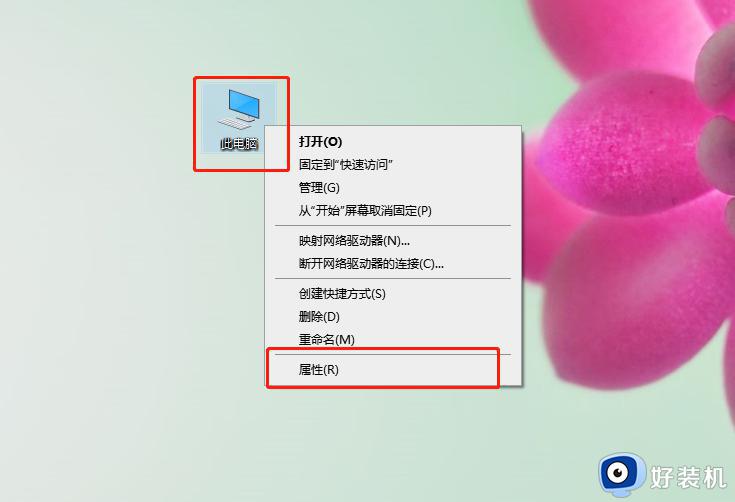
2、然后,打开“网络适配器”,右键无线网卡(一般是带有Wireless或WI-FI字样的),选择属性。
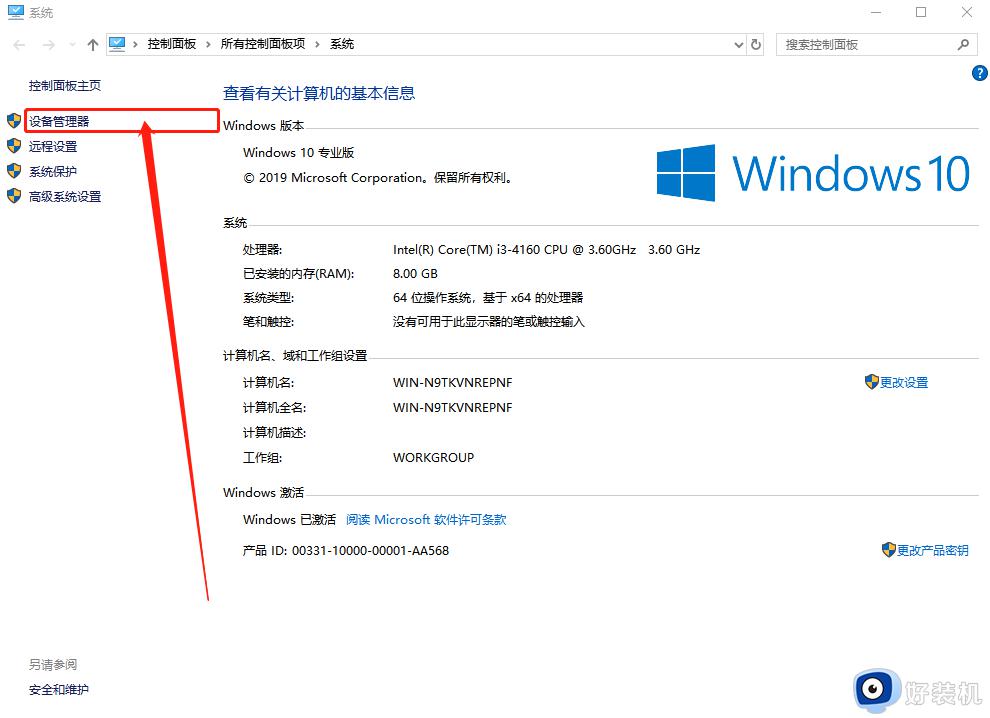
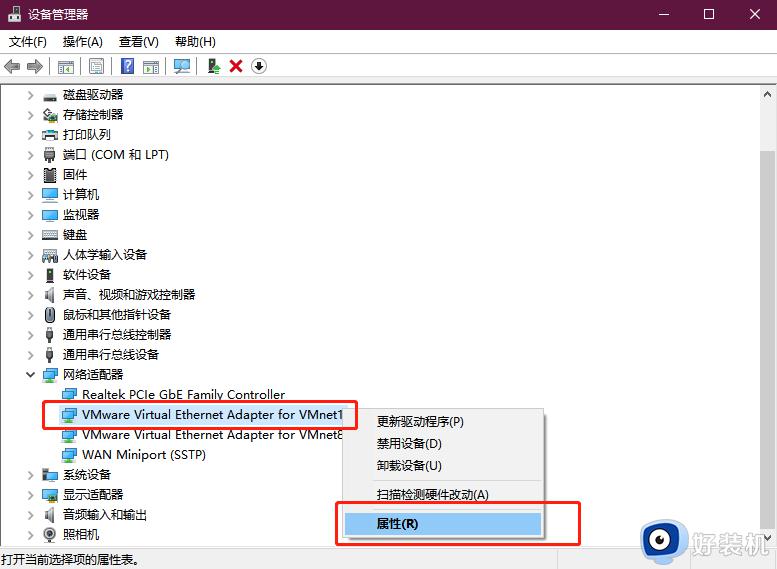
3、再点击属性页面的“电源管理”,取消“允许计算机关闭此设备以节约电源”之前的复选框,然后点击确定。
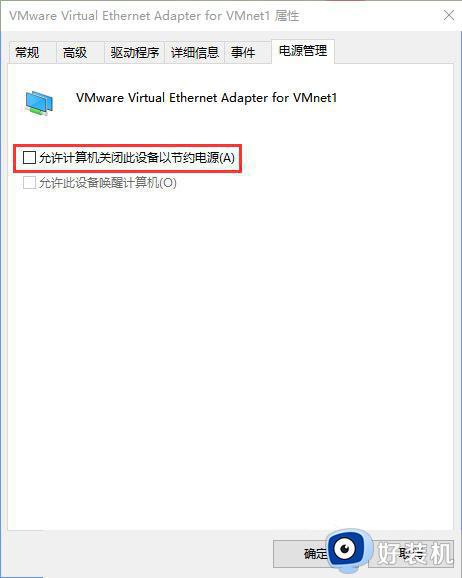
4、设置后,电脑无线网络的这种情况基本就解决了。
5、另外,打开“Contrna搜索框”→“电源和睡眠设置”→“其他睡眠设置”→“更改计划设置”→“更改高级电源设置”。将其中的“无线适配器设置”→“节能设置”修改为“最高性能”,也能一定程度上解决这个问题。
笔记本电脑连接网络没几分钟后自动掉线给很多用户造成困惑,想要流畅的上网,一起参考教程进行设置。
笔记本电脑连接网络几分钟后自动掉线怎么办 笔记本电脑连接网络几分钟后自动掉线的解决方法相关教程
- 笔记本wifi开了又自动关闭了怎么回事 笔记本wifi开又自动关闭的多种解决方法
- 为什么戴尔笔记本连不上wifi 戴尔笔记本连不上wifi的原因和解决方法
- 笔记本怎么连有线网 笔记本如何连接有线网络
- 笔记本找不到无线网络怎么办 笔记本电脑无线网络找不到如何处理
- 网络经常掉线又自动连上怎么回事 电脑网络经常掉线又自动连上的解决方案
- windows笔记本wifi无网络连接不上怎么回事 windows笔记本wifi无网络连接不上修复方法
- 小米笔记本笔记本电脑wlan已禁用怎么办 小米笔记本无线网络被禁用怎么解除
- 笔记本怎么链接wifi 笔记本电脑连wifi怎么连
- 笔记本无线网络找不到怎么办 笔记本找不到无线网络的解决教程
- macbook在哪里连wifi macbook怎么连接wifi无线网络
- 电脑无法播放mp4视频怎么办 电脑播放不了mp4格式视频如何解决
- 电脑文件如何彻底删除干净 电脑怎样彻底删除文件
- 电脑文件如何传到手机上面 怎么将电脑上的文件传到手机
- 电脑嗡嗡响声音很大怎么办 音箱电流声怎么消除嗡嗡声
- 电脑我的世界怎么下载?我的世界电脑版下载教程
- 电脑无法打开网页但是网络能用怎么回事 电脑有网但是打不开网页如何解决
电脑常见问题推荐
- 1 b660支持多少内存频率 b660主板支持内存频率多少
- 2 alt+tab不能直接切换怎么办 Alt+Tab不能正常切换窗口如何解决
- 3 vep格式用什么播放器 vep格式视频文件用什么软件打开
- 4 cad2022安装激活教程 cad2022如何安装并激活
- 5 电脑蓝屏无法正常启动怎么恢复?电脑蓝屏不能正常启动如何解决
- 6 nvidia geforce exerience出错怎么办 英伟达geforce experience错误代码如何解决
- 7 电脑为什么会自动安装一些垃圾软件 如何防止电脑自动安装流氓软件
- 8 creo3.0安装教程 creo3.0如何安装
- 9 cad左键选择不是矩形怎么办 CAD选择框不是矩形的解决方法
- 10 spooler服务自动关闭怎么办 Print Spooler服务总是自动停止如何处理
